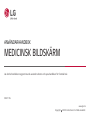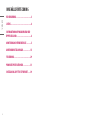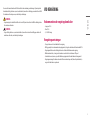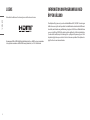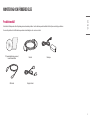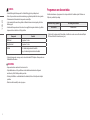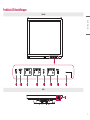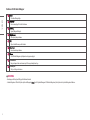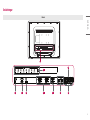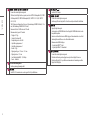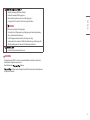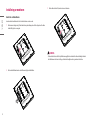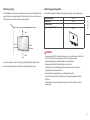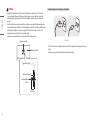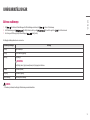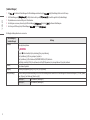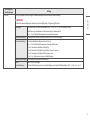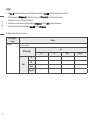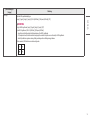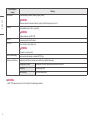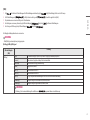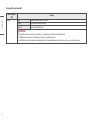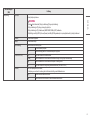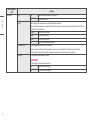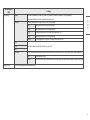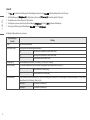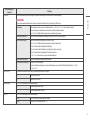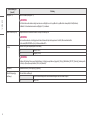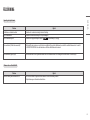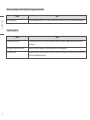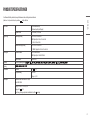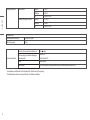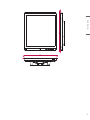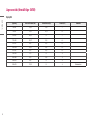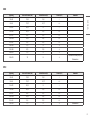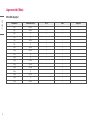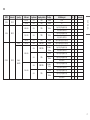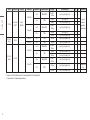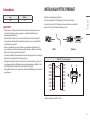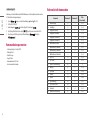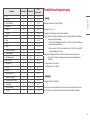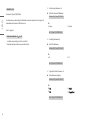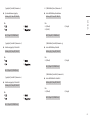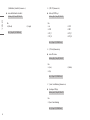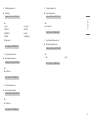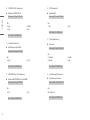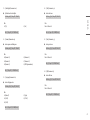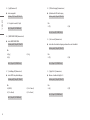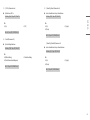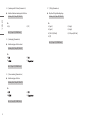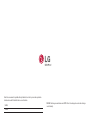2
SVENSKA
INNEHÅLLSFÖRTECKNING
VID RENGÖRING ...................................3
LICENS .................................................4
INFORMATION OM PROGRAMVARA MED
ÖPPEN KÄLLKOD ...................................4
MONTERING OCH FÖRBEREDELSE ...........5
ANVÄNDARINSTÄLLNINGAR .................15
FELSÖKNING ......................................29
PRODUKTSPECIFIKATIONER .................31
INSTÄLLNING AV YTTRE STYRENHET ...... 39

3
SVENSKA
Observera att denna information är till för korrekt och säker användning av utrustningen. Följande symboler
kan indikera en farlig situation som, om den inte beaktas, kan resultera i allvarliga personskador eller dödsfall
för användaren eller andra personer, samt skada på utrustningen.
VARNING
• Anger varningar och säkerhetsföreskrifter. Om de inte följs kan det resultera i dödsfall eller allvarliga skador
för användaren eller andra.
VARNING
• Anger en farlig situation som, om den inte beaktas, kan resultera i smärre eller måttliga personskador för
användaren eller andra, samt skador på utrustningen.
VID RENGÖRING
Rekommenderade rengöringskemikalier
• Isopropanol 70 %
• Etanol 70 %
• 0,9 % NaCl-lösning
Rengöringsanvisningar
• Stäng av skärmen och ta ur strömkabeln före rengöring.
• Blötlägg en mjuk trasa i rekommenderat rengöringsmedel, och gnid sedan skärmen lätt med maxkraft 1 N.
• Rengöringsmedlet kan orsaka allvarlig skada om den läcker in i bildskärmen under rengöring.
• Bildskärmen kan skadas, så rengör endast monitorns andra delar och inte skärmens LCD-panel.
• Använd inte bensen, tunnare, syror eller alkaliska rengöringsmedel eller andra liknande lösningsmedel.
• Rengöringsanvisningar för skärmar ska endast utföras av medicinsk personal (läkare eller sjuksköterskor) –
rengörare får inte hanteras av patienter.

4
SVENSKA
LICENS
Alla modeller har olika licenser. Besök
www.lg.com
om du vill veta mer om licensen.
Benämningarna HDMI och HDMI High-Definition Multimedia Interface och HDMI-logotypen är varumärken
eller registrerade varumärken som tillhör HDMI Licensing Administrator, Inc. i USA och andra länder.
INFORMATION OM PROGRAMVARA MED
ÖPPEN KÄLLKOD
På webbplatsen
http://opensource.lge.com
kan du hämta källkoden för GPL, LGPL, MPL och andra öppna
källkod-licenser som ingår för den här produkten.
Förutom källkoden kan du även hämta alla tillhörande
licensvillkor, samt information om garantifriskrivning och upphovsrätt. LG Electronics tillhandahåller även
open source-kod till dig på CD-ROM till en kostnad som täcker utgifterna för att utföra sådan distribution
(såsom kostnad för media, transport och hantering) efter e-postbegäran till
.
Detta
erbjudande är giltigt under en period av tre år efter vår sista leverans av produkten. Detta erbjudande är
giltigt för alla som tar emot denna information.

5
SVENSKA
MONTERING OCH FÖRBEREDELSE
Produktinnehåll
Kontrollera att alla komponenter finns i förpackningen innan du använder produkten. Om det saknas komponenter kontaktar du återförsäljaren som du köpte produkten av.
Observera att produkten och de tillhörande komponenterna inte nödvändigtvis ser ut som de som visas här.
CD (användarhandbok/programvara)/
Föreskriftshandbok/kort
Nätsladd Nätadapter
HDMI-kabel
DisplayPort-kabel

6
SVENSKA
VARNING
• Använd alltid originala LG komponenter för att säkerställa trygghet och produktprestanda.
• Skador eller personskador som orsakats av användning av ej godkända produkter täcks inte av garantin.
• Vi rekommenderar att du använder de komponenter som medföljer.
• Om du använder kablar som inte har godkänts av LG kanske skärmen inte visar någonting eller så kan
bildbrus uppstå.
• Använd endast komponenter som listas nedan och som uppfyller den angivna standarden. Ej godkända
komponenter kan orsaka skador och fel på produkten.
Komponent Standard
HDMI-kabel UL, Impedans 100 ohm
DisplayPort-kabel UL, Impedans 100 ohm
Nätsladd USA – Godkänd enligt medicinska föreskrifter
Övriga – Godkänd enligt landets säkerhetsföreskrifter
• Förutom de komponenter som anges ovan, bör du endast använda AC/DC-adaptrar och komponenter som
tillhandahålls av tillverkaren.
OBSERVERA
• Komponenterna kan se annorlunda ut än de som visas här.
• All produktinformation och alla specifikationer i den här handboken kan ändras utan föregående
meddelande i syfte att förbättra produktens prestanda.
• Du kan köpa fler tillbehör i en elektronikhandel eller onlinebutik, eller hos återförsäljaren där du köpte
produkten.
• Vilken strömsladd som medföljer beror på regionen.
Programvara som kan användas
Kontrollera drivrutinerna och program som stöds av din produkt och läs i handboken på den CD-skivan som
följde med i produktens förpackning.
Drivrutiner och programvara Prioritering vid installation
True Color Pro Rekommenderas
• Obligatoriskt och rekommenderat: Du kan hämta och installera den senaste versionen från den medföljande
CD-skivan eller från LGE:s hemsida (
www.lg.com
).

7
SVENSKA
Produkt och LED-kontrollknappar
Framsida
1 2 3 4 5 6 7 8
Nedre
9

8
SVENSKA
Funktioner för LED-kontrollknappar
1
• Val av aktuellt insignalsläge.
2
• Justerar visningsläget för två eller fler skärmar.
3
• Öppna [Viktiga inställningar].
4
• Justerar ljusstyrkan på skärmen.
5
• Väljer och bekräftar menyer eller alternativ.
6
• Justerar kontrasten på skärmen.
7
• Visar LED-kontrollknapparna på frontpanelen och öppnar menyläget.
8
Strömindikator
• Den gröna lampan tänds om strömmen är på. Pilen anger strömbrytarens läge.
9
Strömbrytare
• Slår på och stänger av strömmen.
OBSERVERA
• Strömknappen sitter längst ned till höger på bildskärmens framsida.
• Om kontrolltangentens LED är släckt trycker du på kontrolltangenten för att slå på kontrollknappens LED. När kontrolltangentens lysdiod lyser kan du styra kontrolltangentens funktioner.

9
SVENSKA
Anslutningar
Baksida
1
2 3 4 5 6 7 8
9

10
SVENSKA
1
, ,
• Tar emot eller sänder digitala videosignaler.
• SDI-format (Serial Digital Interface-signaler) som stöds är SMPTE 259M-kompatibel (SD) / SMPTE
292M-kompatibel (HD) / SMPTE 425M-kompatibel (3G) / SMPTE ST 2081-10 (6G) / SMPTE ST
2082-10 (12G).
• 12G-SDI ingång överföringsavstånd: 50 m max. (Vid användning av BELDEN1694A-kabel) / 70 m
max. (Vid användning av CANARE UHD 5.5C-kabel)
• Denna modell stöder 12G-SDI-video med SFP-modul.
• Rekommenderade typer av SFP-moduler.
- Pluggbar - SFP-typ
- Standard - Videoformat SDI
- Värdpin-konfiguration - Icke-MSA
- Optisk fiber ingångsnummer - 1
- Optisk fiber utgångsnummer - 1
- Kontakt - LC-typ
- Våglängd mottagare - 1270 nm ~ 1610 nm
- Våglängd sändare - 1310 nm
- Seriell datahastighet(MAX) - 11,880 Mbps
- Vendor – Embrionix
2
Potentiell likställningsledare
• Anslut en spänningsutjämningskontakt.
3
• Anslut RS-232C-terminalen med en extern apparat för att styra bildskärmen.
4
• Anslut en AC/DC-adapter.
5
• Tar emot eller sänder digitala videosignaler.
• Anslut en upp till 5 meter lång kabel för att överföra en duplicerad skärm till en bildskärm.
6
• Ingång för digital videosignal.
• Om du använder en DVI till HDMI-kabel eller en DisplayPort till HDMI-kabel kan det orsaka
kompatibilitetsproblem.
• Använd en certifierad kabel som visar HDMI-logotypen. Skärmen kanske inte visas eller ett
anslutningsfel kan inträffa om en icke-certifierad kabel används.
• Rekommenderade HDMI-kabeltyper
- Höghastighets HDMI
®
/™-kabel
- Höghastighets HDMI
®
/™-Ethernetkabel
7
• Tar emot eller sänder digitala videosignaler.
• Det kanske inte finns någon videoutgång beroende på datorns DisplayPort-version.
• En kabel med DisplayPort 1.2-specifikationer rekommenderas vid användning av en Mini
DisplayPort till DisplayPort.

11
SVENSKA
8
• Används för anslutning av HW Calibrator (tillbehör).
• Anslut perifer anordning till USB-ingångsporten.
• Du kan ansluta ett tangentbord, en mus eller en USB-lagringsenhet.
• För att använda USB 2.0 ansluter du USB 2.0-kabeln av typ A-B till datorn.
VARNING
Att tänka på när du använder en USB-lagringsenhet
• Det är möjligt att en USB-lagringsenhet med ett inbyggt program för automatisk igenkänning
eller en egen drivrutin inte kan kännas igen.
• Vissa USB-lagringsenheter kan inte användas eller så fungerar de dåligt.
• Vi rekommenderar att du använder en USB-hubb eller hårddisk med egen strömförsörjning. (Vid
otillräcklig strömförsörjning är det inte säkert att USB-enheten kan identifieras.)
9
- Den här USB-porten används endast för service.
OBSERVERA
• Alla utgångsterminaler (SDI, DVI etc.) matar ut en signal när bildskärmens strömbrytare är påslagen. När
strömbrytaren är avstängd matas ingen signal ut.
• Denna bildskärm stöder funktionen.
* : En funktion som låter dig lägga till en enhet till din dator utan fysisk enhetskonfiguration
eller åtgärder från användare.

12
SVENSKA
Installering av monitoren
Anslut och ordna kablarna
Innan du ansluter kontakterna tar du bort den bakre luckan som visas nedan.
1 När skruvarna är avlägsnade, lyft den bakre luckan i pilens riktning nedan för att avlägsna den. Den bakre
luckan hålls på plats av en magnet.
2 När du anslutit kablarna kan du ordna till dem med hjälp av kabelhållarna.
3 När den bakre luckan är fäst, montera den med skruvarna.
VARNING
• När den bakre luckan är sitter fast på bildskärmen uppfyller den standarder för vattenbeständighet. Använd
inte bildskärmen när luckan är borttagen, då vattenbeständigheten inte är garanterad utan luckan.

13
SVENSKA
Installera på en vägg
Installera bildskärmen så att den står minst 100mm från väggen på vardera sidan så att tillräcklig ventilation
uppnås. Detaljerade monteringsanvisningar finns att få från din lokala återförsäljare. Läs i handboken om du
vill ha information om hur du installerar ett lutande väggmonteringsfäste.
100 mm
100 mm
100 mm
100 mm
Ska du montera skärmen på en vägg sätter du fast väggmonteringsplatta (tillval) på skärmens baksida.
Kontrollera att väggmonteringsplattan (tillval) sitter fast ordentligt i bildskärmen och väggen.
Installera väggmonteringsplattan
Den här bildskärmen uppfyller specifikationerna för montering med väggplatta och andra kompatibla enheter.
Väggmontering (mm)
100 x 100
Standardskruv
M4 x L10
Godkända skruvar
4
Väggmonteringsplatta (valfri)
LSW140
OBSERVERA
• Skruvar som inte uppfyller VESA-standarden kan skada skärmen och orsaka att den ramlar ned. LG Electronics
ansvarar inte för skador som beror på användning av skruvar som inte uppfyller standarden.
• I väggmonteringspaketet ingår en installationshandbok och alla nödvändiga delar.
• Väggmonteringsfästet är valfritt. Du kan köpa tillbehör hos en återförsäljare.
• Skruvlängden kan variera för olika väggmonteringsfästen. Om du använder skruvar som är längre än
standardlängd kan det skada produktens insida.
• Mer information finns i användarhandboken som medföljde väggmonteringsfästet.
• Var noga med att inte använda för mycket kraft när du monterar väggmonteringsplattan. Det kan skada
bildskärmen.
• Avlägsna stativet innan du monterar bildskärmen på väggen genom att utföra installationen av stativet i
omvänd ordning.

14
SVENSKA
VARNING
• Koppla från strömkabeln innan du flyttar eller installerar bildskärmen. Annars finns det risk för elstötar.
• Om du installerar bildskärmen i taket eller på en lutande vägg kan den lossna, vilket kan orsaka skador.
Använd ett godkänt väggmonteringsfäste från LG och kontakta en lokal återförsäljare eller kvalificerad
personal.
• För att förhindra skador måste denna apparat fästas ordentligt i en vägg enligt installationsinstruktionerna.
• Om du skruvar åt skruvarna för hårt kan det skada bildskärmen. Sådana skador täcks inte av produktgarantin.
• Använd väggmonteringsfästet och skruvar som uppfyller VESA-standarden. Skador som orsakas av att
olämpliga komponenter använts täcks inte av produktgarantin.
• Längden på varje monterad skruv får vara högst 8mm mätt från skärmens baksida.
Väggmonteringsplatta
Bildskärmens baksida
Skruvspecifikationer
: M4 x L10
Väggmonteringsplatta
Bildskärmens baksida
Max. 8 mm
Försiktighetsåtgärder vid anslutning av strömsladden
100–240V ~
• Se till att du använder den strömsladd som finns i produktens förpackning. Anslut strömsladden till ett jordat
eluttag.
• Behöver du en annan strömsladd kontaktar du din närmaste återförsäljare.

15
SVENSKA
ANVÄNDARINSTÄLLNINGAR
Aktivera snabbmenyn
1 Välj ( ) för att aktivera LED-kontrollknappen. När LED-kontrollknappen är aktiverad, välj ( ) för att visa OSD-snabbmenyn.
2 Vid LED-kontrollknappen, välj för att flytta åt vänster eller höger eller flytta nedåt eller uppåt eller för att ställa in alternativ.
3 För att stänga ned OSD-Menyn, tryck på LED-kontrollknappen ( ) eller välj [Avsluta].
De tillämpliga inställningsalternativen är som visas nedan.
Snabbmenyinställningar Förklaring
[Avsluta]
Stänger snabbmenyn.
[Ingång]
Väljer det aktuella ingångsläget.
[Bildläge] Väljer [Bildläge].
OBSERVERA
• Om [Bildläge] inte är i [Egen], kommer [Gamma] och [Färgtemp] inte att aktiveras.
[Gamma] Välj skärmens [Gamma].
[Färgtemp] Välj skärmens [Färgtemp].
[Alla inställningar] Går till menyn Alla inställningar.
VARNING
• OSD-monitorn (på skärmen) kan skilja något från beskrivningen i användarhandboken.

16
SVENSKA
[Snabbinställningar]
1 Välj ( ) för att aktivera LED-kontrollknappen. När LED-kontrollknappen är aktiverad, tryck på ( ) och välj [Alla inställningar] för att vissa hela OSD-menyn.
2 Vid LED-kontrollknappen, välj för att flytta åt vänster eller höger eller flytta nedåt eller uppåt för att nå [Snabbinställningar].
3 Följ instruktionerna som visas nederst till höger och ställ in alternativen.
4 För att konfigurera en övre meny eller annat, tryck på LED-kontrollknappen eller tryck på för att komma till inställningarna.
5 För att stänga ned OSD-Menyn, tryck på LED-kontrollknappen ( ) eller tryck på .
De tillämpliga inställningsalternativen är som visas nedan.
[Alla inställningar] >
[Snabbinställningar]
Förklaring
[Ljusstyrka]
Justerar ljusstyrkan på skärmen.
OBSERVERA
• Tryck på för att växla mellan [Sätt på Ljusstabilisering]/[Stäng av Ljusstabilisering].
• När [Ljusstabilisering] är [På], stängs justering av [Ljusstyrka] av.
• När [Ljusstabilisering] är [På], är funktionerna [SMART ENERGY SAVING] och [DFC] avaktiverade.
• När [Bildläge] är inställt på [DICOM], eller om [Gamma] är inställt på [DICOM gammakurva] så är justeringsfunktionen för [Ljusstyrka] deaktiverad.
[Kontrast]
Justerar skärmens färgkontrast.
[Färgtemp] Ställ in din egen färgtemperatur. ([Egen], [6500K], [7500K], [9300K], [Manuell])
[Viktiga inställningar] Bestäm en snabbtangent för bildskärmsinställningar. Efter att har ställt in snabbtangent kan du använda det via LED-kontrollknappen för att komma åt inställningarna. ([PIP Storlek], [Gamma],
[Mono], [Färgtemp], [Svart Stabilisering], [Skärm Zoom], [Av])
[Snabbtangent 1] Välj en funktion för [Snabbtangent 1].
[Snabbtangent 2] Välj en funktion för [Snabbtangent 2].

17
SVENSKA
[Alla inställningar] >
[Snabbinställningar]
Förklaring
[User Preset] User Preset låter användare spara eller ladda upp till 10 bildkvalitetsinställningar för flera ansluta enheter i en enda förinställning.
OBSERVERA
• Du kan använda användarinställningarna för att importera sparade filer via [Bildjustering] och [Färgjustering] i [Bild]-menyn.
[Användarnamn] Låter användaren ändra och registrera ett användarnamn (Preset 1 ~ Preset 3, User 1 ~ User 7) efter användarens önskemål.
Användaren kan ange ett användarnamn som ska registreras med hjälp av skärmtangentbordet.
Preset 1 ~ Preset 3 är fabriksinställda exempelnamn och användaren kan byta namnen.
[Ladda användarinställningar] Låter användaren ändra bildkvalitetsinställningarna genom att ladda in User Preset-inställningarna.
[Spara användarinställningar] Sparar aktuella bildkvalitetsinställningar i motsvarande User Preset.
Preset 1 ~ Preset 3 är fabriksinställda exempelvärden och användaren kan byta värden.
• Preset 1: Använd den här förinställningen för blåaktig färg.
• Preset 2: Använd den här förinställningen för grönaktig färg och ljusare låg-gradering.
• Preset 3: Använd den här förinställningen för att dämpa den röda tonen.
• User 1 ~ User 7: Initiala värden är desamma som fabriksinställningarna.
[Standardanvändarinställningar] Laddar de ursprungliga grundläggande bildinställningarna.
[Återställ
användarsinställningarna]
Initierar User Preset-inställningarna.
• Initierar det befintliga användarnamnet och användarinställningarna som ska återställas till fabriksinställningar (Preset 1 ~ Preset 3, User 1 ~ User 7).

18
SVENSKA
[Ingång]
1 Välj ( ) för att aktivera LED-kontrollknappen. När LED-kontrollknappen är aktiverad, tryck på ( ) och välj [Alla inställningar] för att vissa hela OSD-menyn.
2 Vid LED-kontrollknappen, välj för att flytta åt vänster eller höger eller flytta nedåt eller uppåt för att nå [Ingång].
3 Följ instruktionerna som visas nederst till höger och ställ in alternativen.
4 För att konfigurera en övre meny eller annat, tryck på LED-kontrollknappen eller tryck på för att komma till inställningarna.
5 För att stänga ned OSD-Menyn, tryck på LED-kontrollknappen ( ) eller tryck på .
De tillämpliga inställningsalternativen är som visas nedan.
[Alla inställningar] >
[Ingång]
Förklaring
[Ingångslista]
Val av aktuellt insignalsläge.
PBP/PIP-anslutning
Sub
SDI DVI HDMI DisplayPort
Huvud
SDI - O O O
DVI O - O O
HDMI O O - O
DisplayPort O O O -

19
SVENSKA
[Alla inställningar] >
[Ingång]
Förklaring
[SDI-läge]
Väljer bland SDI-signalbehandlingslägen.
([Single1], [Single2], [Single3], [Single4], [12G 2-SI(QUAD Link)], [12G Square(QUAD Link)], [SFP])
OBSERVERA
• Single 12G-SDI signalformat: [Single1], [Single2], [Single3], [Single4], [SFP]
• Quad 3G-SDI signalformat: [12G 2-SI(QUAD Link)], [12G Square(QUAD Link)]
- Square Division: Hela bilden är indelad i fyra kvadranter med fyra 3G-SDI-signalformat.
- 2 SI(Sample Interleave): Hela bilden är indelad i samplingsdata som består av två pixlar som överförs med fyra 3G-SDI-signalformat.
- Anslut de fyra kablarna i signalernas ordning. Felaktig anslutning resulterar i felaktig visning på skärmen.
• När du använder QUAD Link ska den vara ansluten enligt nedan.

20
SVENSKA
[Alla inställningar] >
[Ingång]
Förklaring
[Bildförhållande] Justerar bildförhållande på skärmen. ([Fullbredd], [Original], [Hel Bild])
OBSERVERA
• Bilden kan se likadan ut för alternativen [Fullbredd], [Original] och [Hel Bild] vid upplösningen 3840x 2160.
[Skärm Flip]
Justerar skärmbildens rotation. ([Rotera], [Spegla], [Av])
OBSERVERA
• Funktionen inaktiveras i läget 3PBP / 4PBP.
[PBP / PIP]
Justerar visningsläget för två eller fler skärmar.
[PIP Storlek]
Justerar PIP-storleken. ([Liten], [Mellan], [Stor])
OBSERVERA
• Skärmen är zoomad på läget [Liten].
[Huvud / Under Bildändring]
Konverterar mellan det huvudsakliga och sekundära [PBP / PIP]-läget.
[Inmatningsswitch för failover]
[Huvudingång] ändras till [Failover-inmatning] när det inte finns någon signal från [Huvudingång].
[Inmatningsswitch för failover] [Inmatningsswitch för failover]-ingången kommer att användas eller stängas av.
[Huvudingång] Välj [Huvudingång]-källan.
[Failover-inmatning] Välj [Failover-inmatning]-källan.
OBSERVERA
• Om [PBP / PIP]-funktionen inte används så är [PIP Storlek], [Huvud / Under Bildändring] deaktiverade.
Sidan laddas...
Sidan laddas...
Sidan laddas...
Sidan laddas...
Sidan laddas...
Sidan laddas...
Sidan laddas...
Sidan laddas...
Sidan laddas...
Sidan laddas...
Sidan laddas...
Sidan laddas...
Sidan laddas...
Sidan laddas...
Sidan laddas...
Sidan laddas...
Sidan laddas...
Sidan laddas...
Sidan laddas...
Sidan laddas...
Sidan laddas...
Sidan laddas...
Sidan laddas...
Sidan laddas...
Sidan laddas...
Sidan laddas...
Sidan laddas...
Sidan laddas...
Sidan laddas...
Sidan laddas...
Sidan laddas...
-
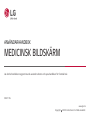 1
1
-
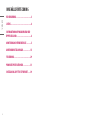 2
2
-
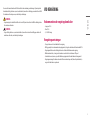 3
3
-
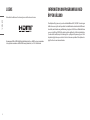 4
4
-
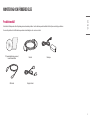 5
5
-
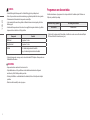 6
6
-
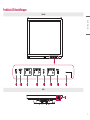 7
7
-
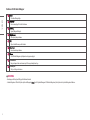 8
8
-
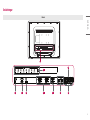 9
9
-
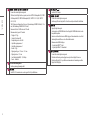 10
10
-
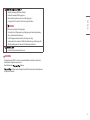 11
11
-
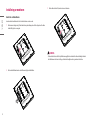 12
12
-
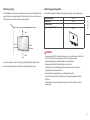 13
13
-
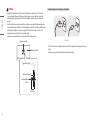 14
14
-
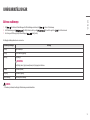 15
15
-
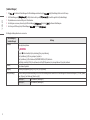 16
16
-
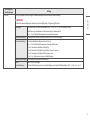 17
17
-
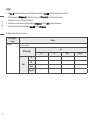 18
18
-
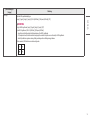 19
19
-
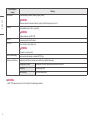 20
20
-
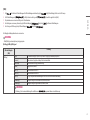 21
21
-
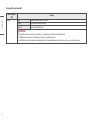 22
22
-
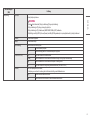 23
23
-
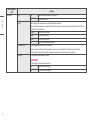 24
24
-
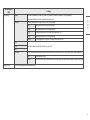 25
25
-
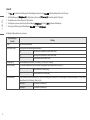 26
26
-
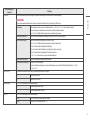 27
27
-
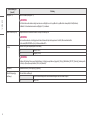 28
28
-
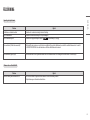 29
29
-
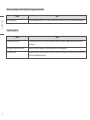 30
30
-
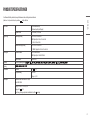 31
31
-
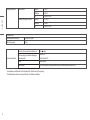 32
32
-
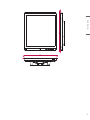 33
33
-
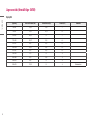 34
34
-
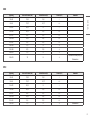 35
35
-
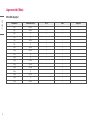 36
36
-
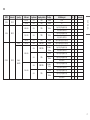 37
37
-
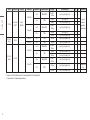 38
38
-
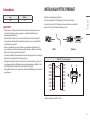 39
39
-
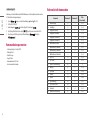 40
40
-
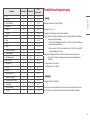 41
41
-
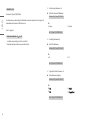 42
42
-
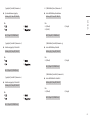 43
43
-
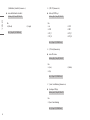 44
44
-
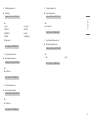 45
45
-
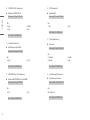 46
46
-
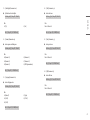 47
47
-
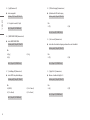 48
48
-
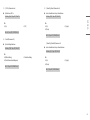 49
49
-
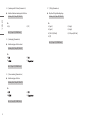 50
50
-
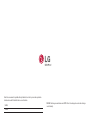 51
51